Ubuntu wird standardmäßig mit einer Reihe von Schriftarten geliefert. Aber manchmal sind Sie mit den verfügbaren Schriftarten möglicherweise nicht zufrieden.
Wenn das der Fall ist, können Sie ganz einfach zusätzliche Schriftarten in Ubuntu installieren , oder jedes andere Linux-System wie Linux Mint.
In diesem Tutorial zeige ich Ihnen:
- Wie man eine Schriftart unter Linux installiert
- So installieren Sie mehrere Schriftarten gleichzeitig
- Verwenden eines GUI-Tools zum Verwalten von Schriftarten in Ubuntu-basierten Distributionen
Installieren einer neuen Schriftart in Ubuntu Linux
Die Schriftarten liegen normalerweise in den Dateiformaten True Type (TTF) oder Open Type (OTF) vor. Sie können beide unter Linux verwenden.
Schritt 1:Schriftarten abrufen
Laden Sie zunächst Schriftarten Ihrer Wahl herunter. Einige kostenlose Schriftarten erhalten Sie auf der Google Fonts-Website.
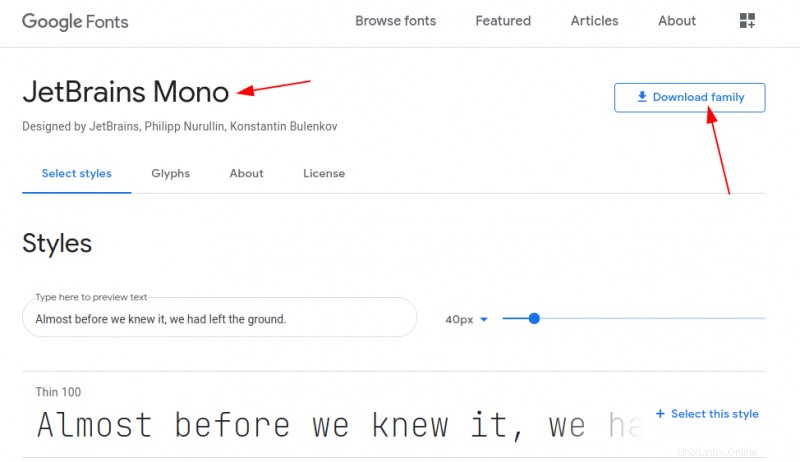
Sie finden Schriftarten auch bei Lost Type oder Fonts Squirrel.
Schritt 2:Installieren Sie die neuen Schriftarten
Die heruntergeladenen Schriftarten befinden sich normalerweise in einer gezippten Datei. Extrahieren Sie die ZIP-Datei unter Linux, indem Sie mit der rechten Maustaste klicken und Extrahieren auswählen.
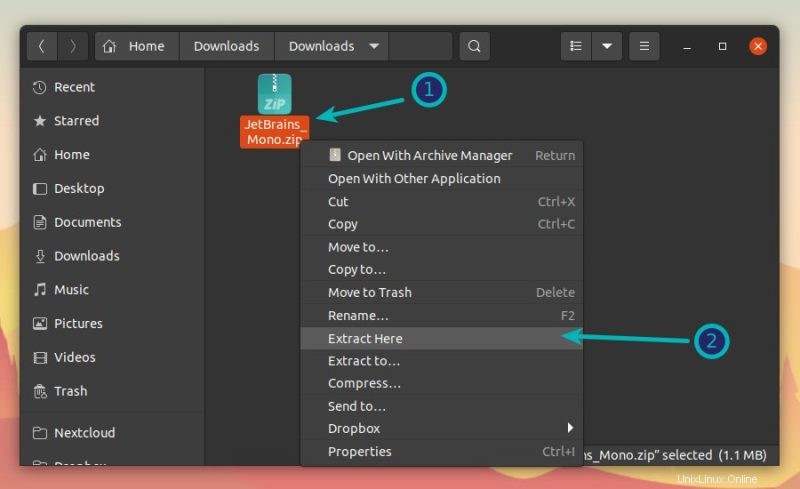
Gehen Sie nun zu diesem extrahierten Ordner und suchen Sie nach .ttf (TrueType Fonts) oder .otf (openType Fonts) Dateien.
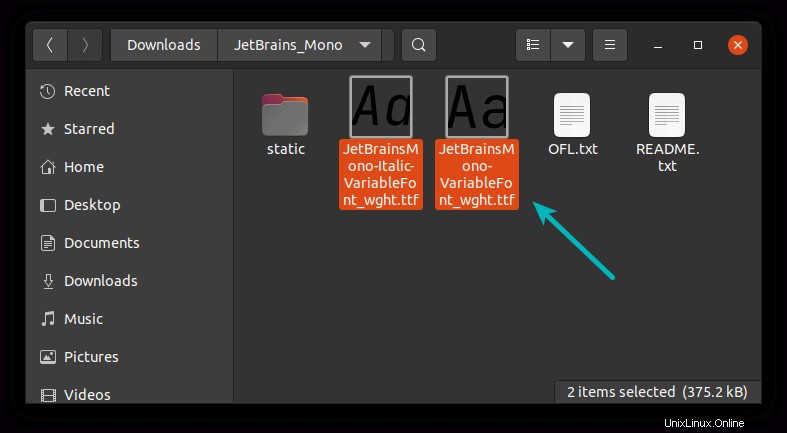
Was auch immer es sein mag, doppelklicken Sie einfach auf die Schriftartdatei. Es öffnet es in der Font Viewer-Anwendung. Hier sehen Sie die Option zum Installieren der Schriftart in der oberen rechten Ecke:
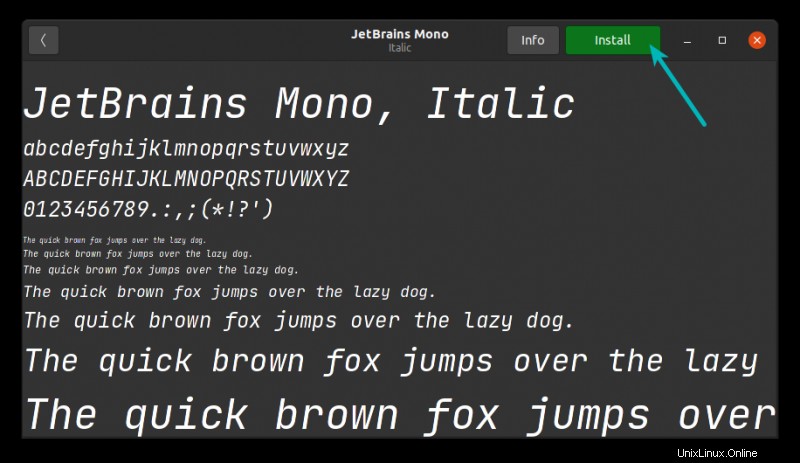
Sie werden nicht wirklich sehen, dass etwas installiert wird, wie Sie es bei der Installation einer Software sehen. Einige Sekunden später sehen Sie, dass der Status in „Installiert“ geändert wurde “. Keine Preise für das Erraten, dass die Schriftart jetzt installiert wurde.
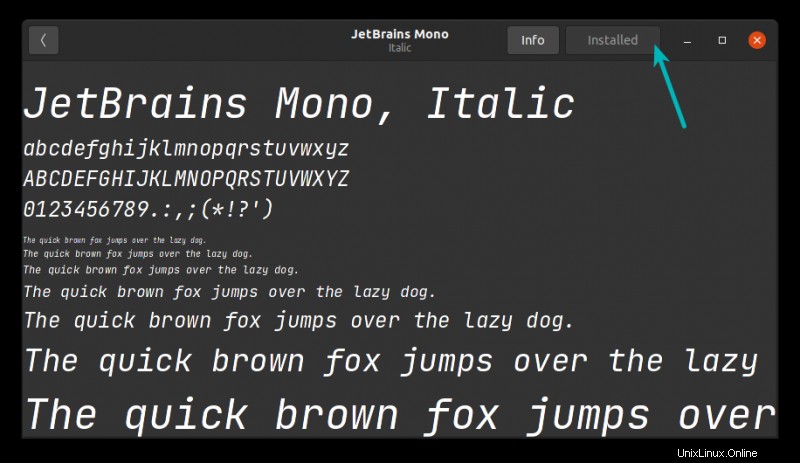
Nach der Installation können Sie die neu installierten Schriftarten in jeder Anwendung sehen, die Schriftarten wie GIMP, Pinta usw. verwendet.
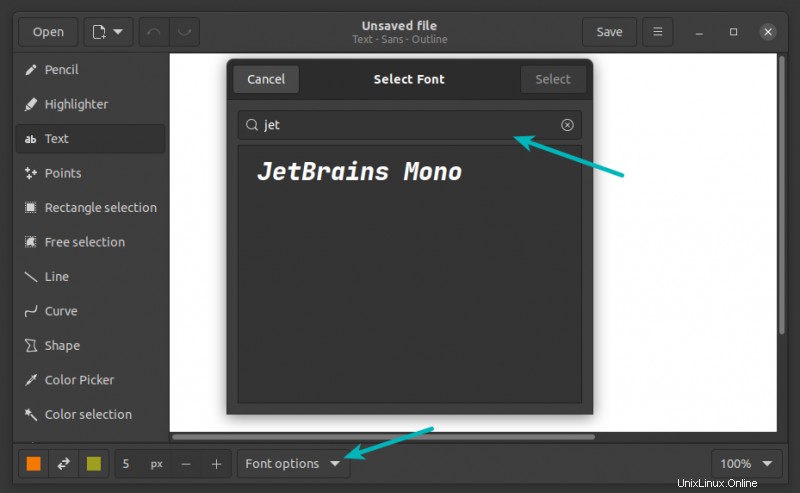
Tipp:Ubuntu stellt ein Paket bereit, um alle Microsoft TrueType-Schriftarten auf einmal zu installieren.
In Linux mehrere Schriftarten gleichzeitig installieren
Nein, es ist kein Tippfehler. Dies ist eine Alternative zu Schritt 2, den ich oben erwähnt habe. Stellen Sie sich vor, Sie müssen 20 neue Schriftarten installieren. Die Installation all dieser Schriftarten eine nach der anderen durch Doppelklicken auf sie ist umständlich und unbequem. Glaubst du nicht?
Um mehrere Schriftarten gleichzeitig in Ubuntu zu installieren, müssen Sie lediglich das Verzeichnis .fonts in Ihrem Home-Verzeichnis erstellen, falls es noch nicht vorhanden ist. Und extrahieren oder kopieren Sie alle diese TTF- oder OTF-Dateien in dieses Verzeichnis.
Schritt 1:Erstellen Sie ein .fonts-Verzeichnis in Ihrem Home-Verzeichnis
Wechseln Sie im Dateimanager in Ihr Home-Verzeichnis. Drücken Sie Strg+H, um versteckte Dateien in Ubuntu anzuzeigen. Klicken Sie mit der rechten Maustaste, um einen neuen Ordner zu erstellen, und nennen Sie ihn .fonts . Der Punkt am Anfang ist wichtig. Wenn Sie unter Linux dem Dateinamen einen Punkt voranstellen, wird die Datei vor der normalen Ansicht ausgeblendet.
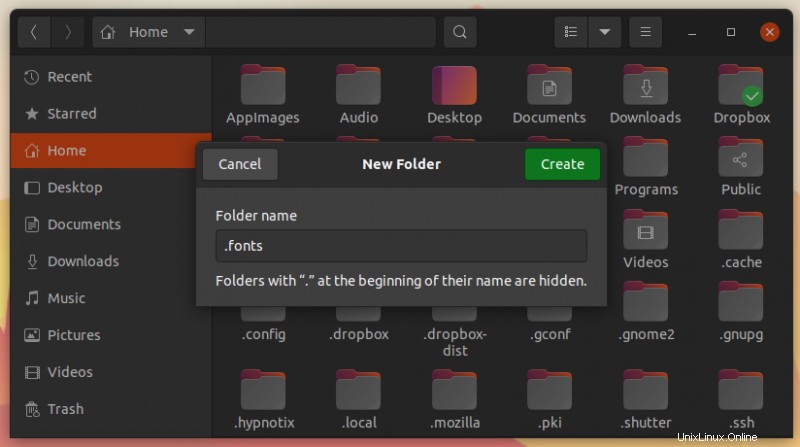
Schritt 2:Schriftdateien in das .fonts-Verzeichnis stellen
Kopieren Sie Ihre Schriftdateien und fügen Sie diese in das .fonts-Verzeichnis ein, das Sie im vorherigen Schritt erstellt haben. Sie müssen nichts weiter tun. Diese Schriftarten stehen Ihnen jetzt zur Verfügung.
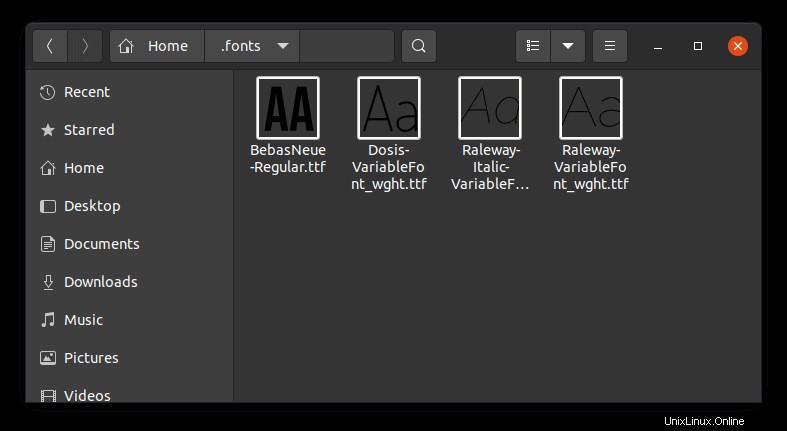
Alternative:Verwenden Sie Font Manager zum Verwalten von Schriftarten in Ubuntu und anderen Linux
Alternativ können Sie die Font Manager-Anwendung installieren und Schriftarten mit einer GUI-Anwendung verwalten. Mit diesem Tool können Sie auch eine vorhandene Schriftart löschen.
Bitte überprüfen Sie den Paketmanager Ihrer Distribution und prüfen Sie, ob Font Manager zur Installation verfügbar ist.
Auf Ubuntu- und Debian-basierten Distributionen können Sie den apt-Befehl verwenden, um es zu installieren:
sudo apt install font-managerSuchen Sie nach der Installation im Systemmenü nach Font Manager und starten Sie ihn:
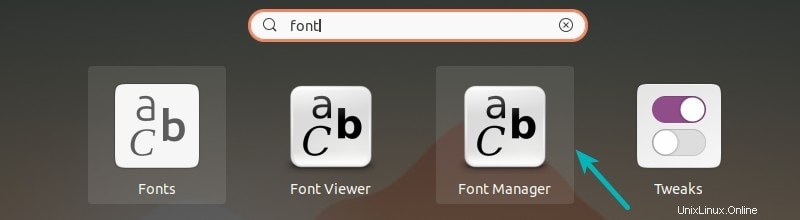
Öffnen Sie den Font-Manager. Sie können installierte Schriftarten und die Option zum Installieren neuer Schriftarten, Entfernen vorhandener Schriftarten usw. hier sehen. Es ist ein ziemlich vielseitiges Tool zum Verwalten von Schriftarten in Ihrem Linux-System.
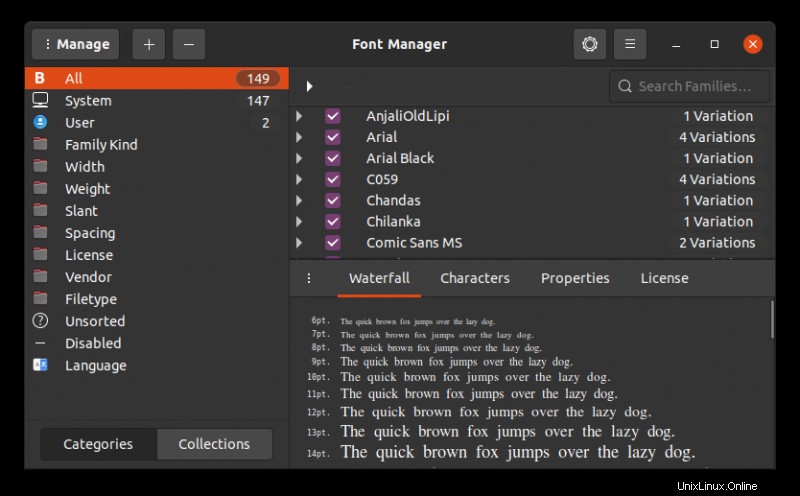
Um den Font Manager zu entfernen, verwenden Sie den folgenden Befehl:
sudo apt-get remove font-managerIch hoffe, das hat Ihnen schnell geholfen, Schriftarten in Ubuntu zu installieren und andere Linux-Systeme. Lassen Sie mich wissen, wenn Sie Fragen oder Vorschläge haben.